ADSENSE Link Ads 200 x 90
ADSENSE 336 x 280
Melakukan backup data dan aplikasi di Android kamu adalah hal penting yang harus kamu lakukan. Karena kamu tidak pernah tahu kapan masalah serius akan melanda smartphone kamu sehingga harus melakukan factory reset.
Meski bisa melakukan backup aplikasi menggunakan Clean Master, tapi ribet kan kalo harus instal manual satu persatu aplikasinya? Menyadari pentingnya hal itu, Jaka akan memberikan cara untuk mudah melakukan backup dan restore semua aplikasi Android tanpa root.
Jika sebelumnya Jaka pernah memberikan cara backup dan restore aplikasi di Android yang sudah rootmenggunakan Titanium Backup, kali ini Jaka akan memberikan cara backup aplikasi Android yang belum di root. Bagi kamu yang takut melakukan root karena alasan keamanan atau takut hilangnya garansi, dengan menggunakan tips dari Jaka kali ini kamu pun bisa melakukan backup dan restore aplikasi Android dengan mudah. Tanpa harus instal manual satu persatu lagi.
Cara Melakukan Backup dan Restore Aplikasi Android Tanpa Root
Jika Titanium Backup mengharuskan Android kamu dalam keadaan root, maka untuk kamu yang Androidnya belum root bisa menggunakan Helium - App Sync and Backup. Aplikasi buatan ClockworkMod ini memungkinkan kamu untuk melakukan backup aplikasi ke ke SD Card atau ke cloud storage. Berikut cara menggunakan Helium untuk backup data aplikasi di Android kamu.
Instal Helium - App Sync and Backup
Sebelumnya, agar bisa backup dan restore aplikasi di Android tanpa root, instal terlebih dahulu aplikasi Helium - App Sync and Backup di Android kamu. Kamu bisa menggunakan link yang Jaka sediakan dibawah untuk mendownload apk Helium langsung dari Android kamu. Tenang, apk yang tersedia di Jalan Tikus dijamin aman dari ancaman malware kok.
Instal Helium Desktop Installer
Untuk bisa menggunakan Helium - App Sync and Backup, kamu terlebih dahulu harus mengaktifkan fiturnya lewat komputer. Tergantung perangkat komputer yang kamu gunakan, silakan download software yang diperlukan lewat link download Helium Desktop Installer.
Oh iya, bagi kamu yang malas menginstal software baru, kamu juga bisa menggunakan ekstensi Helium Backup di browser Google Chrome. Caranya, pasang ekstensinya lewat link ekstensi Helium Backup, atau cari di Chrome Web Store.
Caranya, instal software Helium Desktop Installer di komputer kamu. Lalu buka Helium di komputer.
Aktifkan USB Debugging pada perangkat Android kamu lewat Developer Options.
Hubungkan perangkat Android kamu ke komputer. Lalu tunggu proses pengaktifan fitur Heliumnya selesai.
Cara Menggunakan Helium - App Sync and Backup
Setelah mengaktifkan Helium - App Sync and Backup di Android kamu, selanjutnya kamu bisa mulai melakukan proses backup Android tanpa root. Caranya:
- Buka aplikasi Helium - App Sync and Backup di Android kamu. Dan disini kamu akan dihadapkan pada pilihan untuk memilih semuanya, atau kamu juga bisa melakukannya dengan memilihnya secara manual.Untuk memilih secara manual aplikasi mana saja yang akan dibackup, kamu bisa melakukannya dengan cara swipe pada tab backup. Lalu pilih aplikasi yang akan dibackup.Jika memilih semua aplikasi, kamu cukup memilih Select All.Kamu bisa mengatur apakah yang akan dibackup oleh Helium adalah datanya saja, atau juga beserta file aplikasinya. Jika hanya datanya saja, kamu akan memiliki file backup dengan ukuran kecil, tapi harus mendownload ulang aplikasinya sebelum restore. Jaka sarankan full backup, bukan hanya datanya saja.Selanjutnya pilih Backup. Sebelum melakukan backup, kamu akan dihadapkan pilihan untuk lokasi penyimpanan hasil backupnya. Bisa di Internal Storage, External Storage atau Cloud Storage. Kamu juga bisa melakukan Schedule Backup.
- Silakan tunggu hingga proses backup selesai.
Selesai backup, Jaka sarankan untuk memindahkan hasil backup tersebut ke memori card atau ke komputer untuk berjaga-jaga. Selain itu, jika file backupnya disimpan di internal, tentu akan memakan ruang penyimpanan smartphone kamu kan?Cara Restore Menggunakan Helium - App Sync and Backup
Jika sudah melakukan backup, maka kamu akan aman melakukan factory reset jika sewaktu-waktu terjadi masalah di Android kamu. Kamu tinggal melakukan restore jika telah melakukan factory reset atau data. Untuk melakukan restore menggunakan Helium - App Sync and Backup, caranya mudah: - Masuk tab Restore and Sync di aplikasi Helium pada Android kamu.
- Pilih lokasi penyimpanan yang kamu gunakan untuk menyimpan file hasil backup kamu. Apakah internal storage atau Cloud Storage.Selanjutnya pilih aplikasi apa saja yang akan direstore, atau kamu juga bisa restore semua aplikasi yang dibackup sekaligus.
- Tunggu hingga proses restore selesai.Gimana, mudah bukan cara melakukan backup dan restore aplikasi di Android meski tanpa root? Dengan begini, kamu tidak perlu repot-repot instal aplikasi secara manual lagi jika telah melakukan wipe data atau factory reset. Selamat mencoba!sumber : jalantikus.com

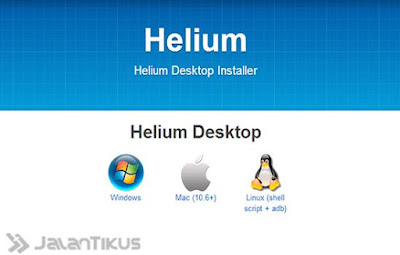



sip ini min artikelnya. mantap, makasih sudah sharing
BalasHapussolder uap